Parameter konfigurasi yang dapat diganti memberikan opsi untuk memungkinkan editor laporan mengubah nilai default di sumber data. Menentukan parameter konfigurasi sebagai dapat diganti membuat sumber data lebih fleksibel, dan memberi pengguna cara untuk membuat template laporan yang dapat dikonfigurasi oleh pengguna.
Misalnya, konektor yang menyediakan data cuaca dapat menyertakan parameter lokasi yang memungkinkan pelihat laporan meminta laporan cuaca dari lokasi yang berbeda dari lokasi default.
Dokumen ini menjelaskan cara parameter yang dapat diganti ditentukan, diaktifkan untuk dimodifikasi, dan cara nilai parameter dapat dimodifikasi oleh pengguna laporan. Untuk mempelajari lebih lanjut cara parameter digunakan di Looker Studio, lihat Parameter sumber data.
Peran
Peran pengguna yang dirujuk di seluruh dokumen:
| Peran | Definisi |
|---|---|
| Developer konektor | Pengguna yang telah membuat konektor komunitas. |
| Pemilik sumber data | Pengguna yang membuat dan memiliki sumber data. |
| Editor laporan | Pengguna dengan akses mode edit ke laporan. |
| Pelihat laporan | Pengguna dengan akses mode lihat ke laporan. |
Menentukan parameter yang dapat diganti
Developer konektor menentukan parameter konfigurasi dalam fungsi
getConfig() dari
konektor komunitas. Untuk menentukan parameter konfigurasi sebagai dapat diganti, konektor
memanggil setAllowOverride(true).
Contoh berikut menentukan 2 parameter yang dapat diganti: zipcode dan units
serta 1 parameter yang tidak dapat diganti: days-to-forcecast.
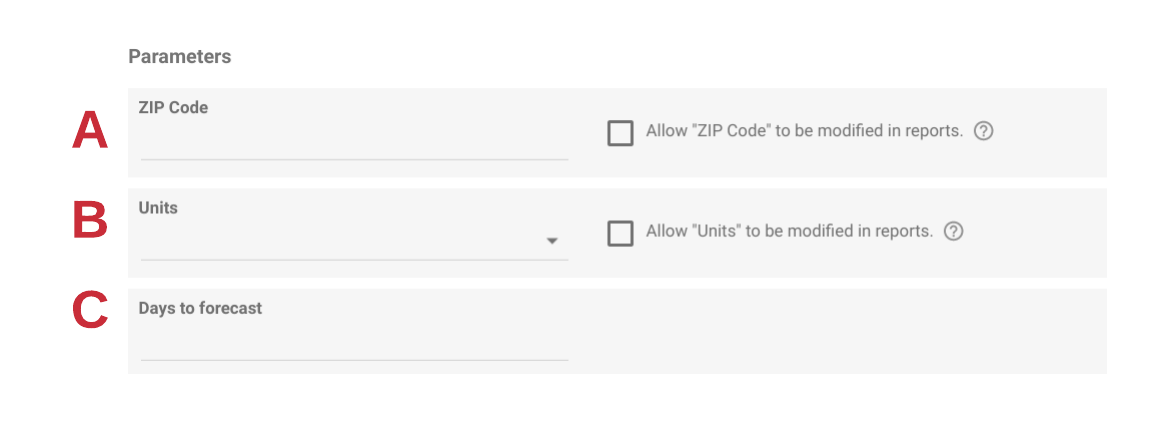
function getConfig(request) {
var config = cc.getConfig();
// A
config
.newTextInput()
.setId("zipcode")
.setName("ZIP Code")
.setAllowOverride(true);
// B
config
.newSelectSingle()
.setId("units")
.setName("Units")
.addOption(
config
.newOptionBuilder()
.setLabel("Metric")
.setValue("metric")
)
.addOption(
config
.newOptionBuilder()
.setLabel("Imperial")
.setValue("imperial")
)
.setAllowOverride(true);
// C
config
.newTextInput()
.setId("days-to-forecast")
.setName("Days to forecast")
.setAllowOverride(false);
return config.build();
}
Kapan sebaiknya tidak menentukan parameter sebagai dapat diganti
Sebaiknya pelajari cara Konektor, Sumber Data, dan Laporan bekerja satu sama lain dengan meninjau Cara Looker Studio terhubung ke data Anda.
Hindari menentukan parameter sebagai dapat diganti dalam kasus berikut:
- Saat nilai parameter memengaruhi skema.
- Jika pengguna mengubah nilai parameter dan skema data baru yang ditampilkan berbeda dengan yang ditentukan di sumber data, laporan apa pun yang bergantung pada sumber data tersebut dapat rusak karena kolom yang hilang.
- Jika nilai parameter mengontrol data sensitif. Misalnya, Pemilihan akun.
- Jangan tentukan parameter sebagai dapat diganti jika Anda ingin mencegah penayangan atau pembagian data sensitif yang tidak disengaja.
Mengaktifkan parameter untuk pengguna laporan
Pemilik sumber data mengontrol parameter yang dapat diganti yang diizinkan untuk diubah oleh editor laporan. Demikian pula, editor laporan mengontrol parameter mana yang dapat diubah oleh pelihat laporan.
Mengizinkan editor laporan mengubah nilai parameter
Pemilik sumber data mengontrol parameter mana yang diizinkan untuk diubah dalam laporan. Hal ini dikonfigurasi selama pembuatan atau pengeditan sumber data dan hanya berlaku untuk parameter yang telah ditetapkan sebagai dapat diganti oleh developer Konektor. Jika diaktifkan, editor laporan akan dapat Mengubah parameter dalam laporan.
Dalam contoh berikut, konektor memiliki 2 parameter yang ditentukan sebagai dapat diganti:
zipcode dan units. Pemilik sumber data hanya mengizinkan zipcode dimodifikasi dalam laporan. Dalam laporan, editor laporan memiliki opsi untuk mengubah nilai parameter zipcode.
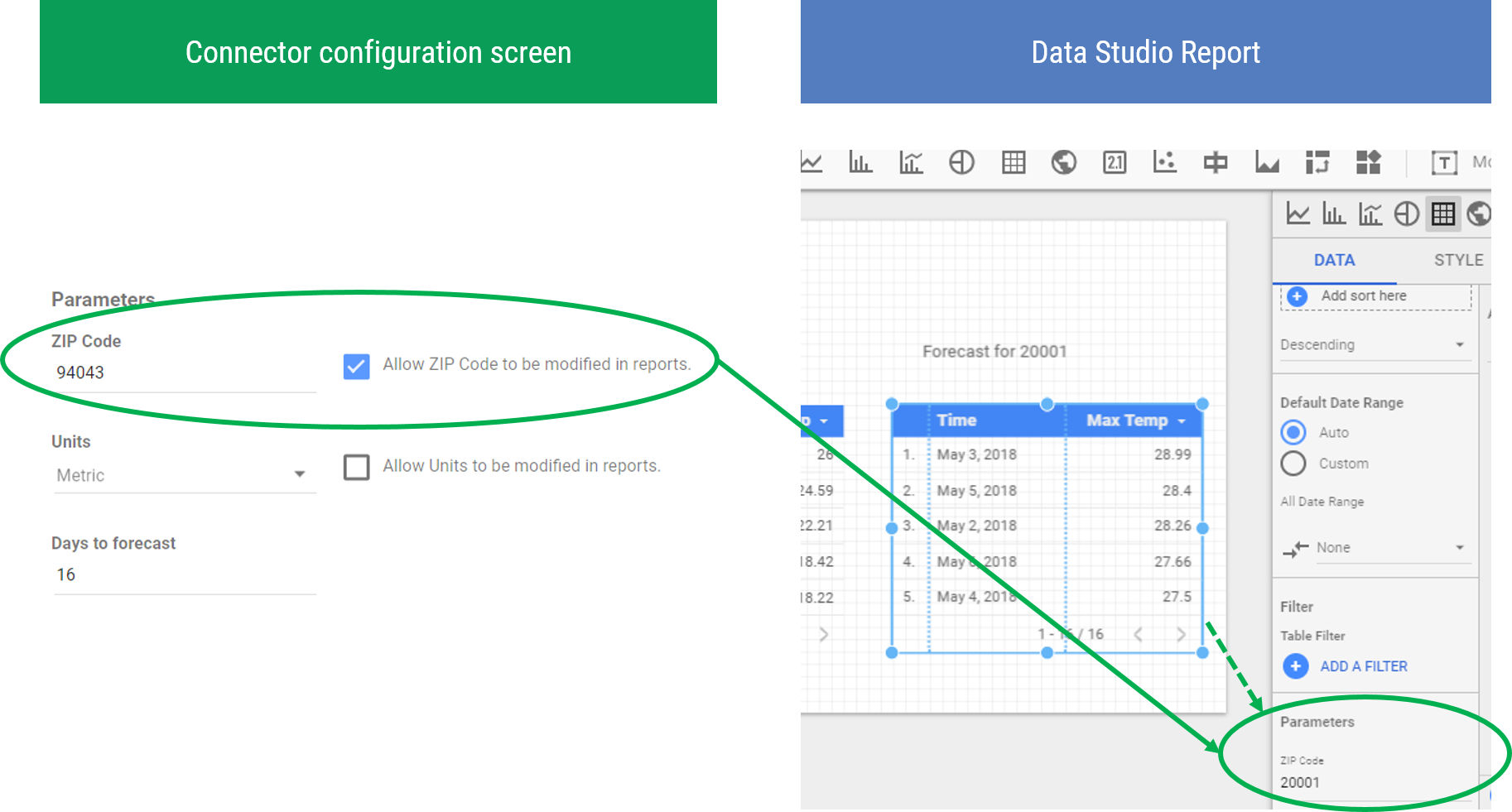
Mengizinkan pelihat laporan mengubah nilai parameter
Editor laporan mengontrol parameter mana yang dapat diubah oleh pelihat laporan. Nilai parameter kemudian dapat diubah melalui URL laporan oleh pelihat laporan mana pun.
Misalnya, pertimbangkan konektor yang memiliki 2 parameter yang ditentukan sebagai dapat diganti: zipcode dan units (gambar 1). Jika pemilik sumber data telah mengizinkan
zipcode untuk diubah dalam laporan (gambar 2), maka editor laporan hanya
dapat mengizinkan zipcode diubah oleh pelihat laporan. Editor laporan tidak akan memiliki akses atau visibilitas untuk memungkinkan parameter units dimodifikasi oleh pelihat laporan.
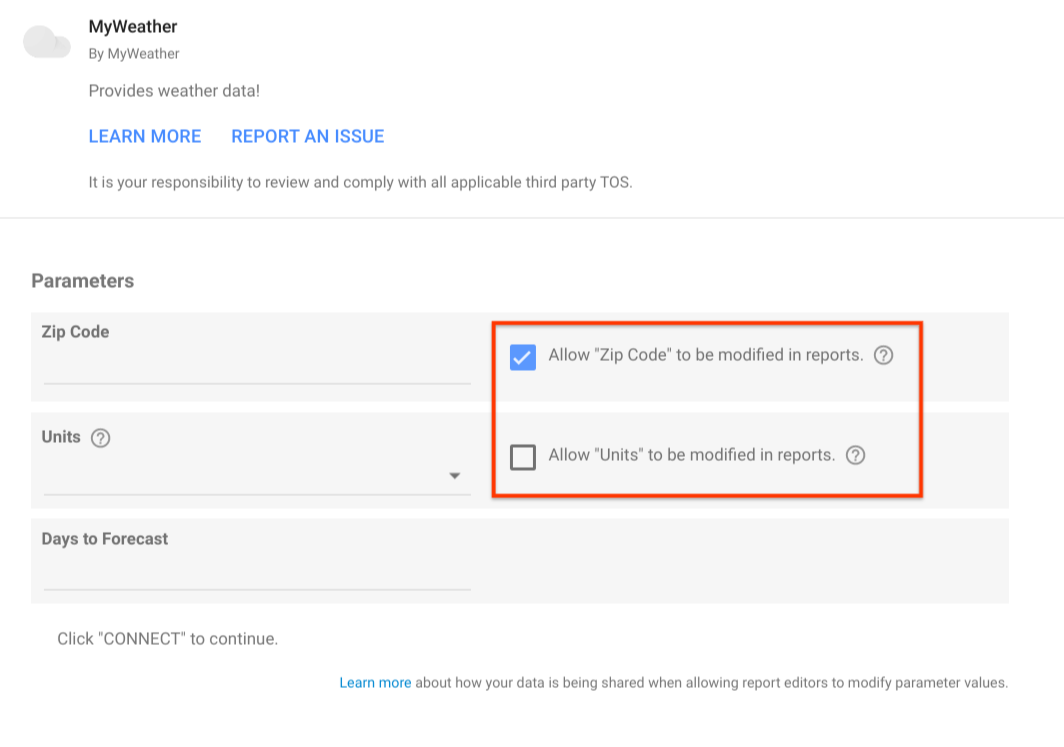
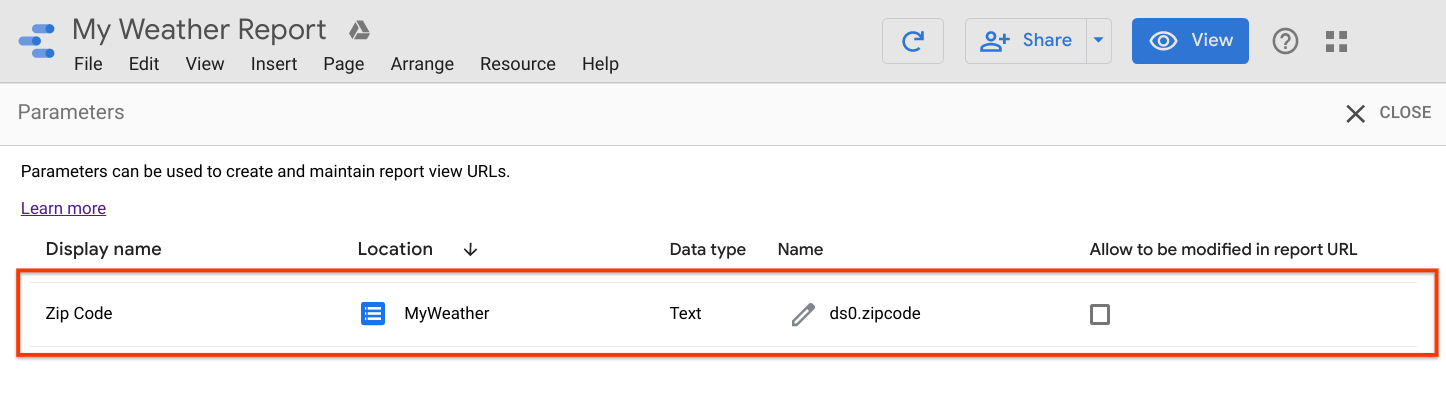
Parameter URL
Untuk mengizinkan pelihat laporan mengedit nilai parameter melalui URL laporan:
- Edit laporan.
- Pilih Aset -> Kelola parameter laporan.
- Gunakan kotak centang Izinkan untuk dimodifikasi dalam URL laporan untuk mengizinkan atau melarang modifikasi nilai parameter dalam URL laporan. Perubahan akan otomatis disimpan.
- Klik Tutup di kanan atas.
Mengubah nilai parameter
Editor laporan dapat mengubah nilai parameter menggunakan panel properti laporan, sedangkan pelihat laporan dapat mengubah nilai parameter melalui URL laporan.
Panel properti laporan
Untuk mempelajari cara editor laporan dapat menetapkan nilai parameter, lihat Mengubah parameter dalam laporan.
Parameter URL laporan
Untuk parameter yang diizinkan untuk dimodifikasi dalam URL laporan, nilai dapat ditetapkan melalui objek JSON yang dienkode URL dan ditambahkan ke URL laporan dalam mode tampilan.
Untuk membuat konfigurasi URL:
Mengumpulkan nama parameter
- Edit laporan.
- Pilih Aset -> Kelola parameter laporan.
- Catat nama parameter yang ingin Anda tetapkan melalui URL laporan.
Misalnya, pada gambar di bawah, nama parameternya adalah
ds0.zipcode.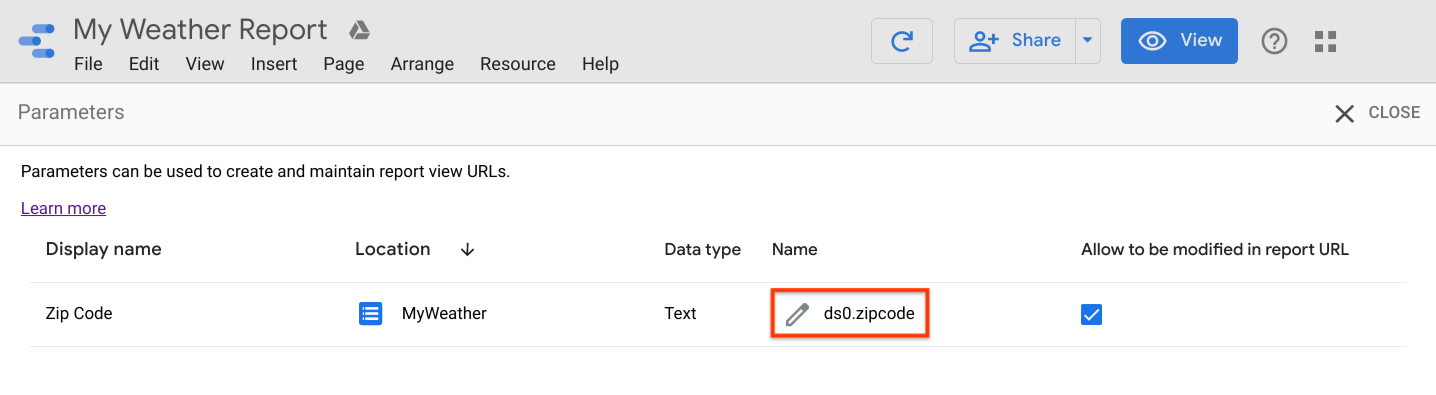
Buat objek parameter
Parameter ditentukan melalui objek JSON. Kunci untuk nilai parameter adalah nama parameter.
{ "parameterName": parameterValue }Jenis nilai parameter adalah salah satu dari
STRING,NUMBER, atauBOOLEAN. Untuk parameter yang menerima beberapa nilai (yaitu Dropdown multi-pilihan), gunakan array nilai.Misalnya, jika nama parameter adalah
ds0.zipcode, untuk menyetel Kode Pos ke94094, JSON-nya adalah sebagai berikut:{ "ds0.zipcode": "94094" }Meng-Encode URL objek parameter
Setelah membuat objek parameter, gunakan JSON.stringify() untuk mengubahnya menjadi string, lalu gunakan [encodeURIComponent] untuk mengenkodenya sebagai URL.
var params = { "ds0.zipcode": "94094" }; var paramsAsString = JSON.stringify(params); var encodedParams = encodeURIComponent(paramsAsString)Hal ini akan menghasilkan string yang dienkode berikut:
"%7B%22ds0.zipcode%22%3A%2294094%22%7D"Buat URL laporan
Setelah Anda memiliki objek parameter yang dienkode URL, tambahkan objek tersebut ke URL tampilan laporan menggunakan parameter kueri
params.https://lookerstudio.google.com/reporting/REPORT_ID/page/PAGE_ID?params=%7B%22ds0.zipcode%22%3A%2294094%22%7DPastikan Anda mengganti REPORT_ID dan PAGE_ID dengan nilai untuk laporan dan halaman Anda.
Menggunakan URL
URL laporan akan mengganti parameter seperti yang ditentukan dalam objek parameter JSON berdasarkan Pewarisan parameter.
Contoh objek parameter
Objek parameter berikut menunjukkan cara menyetel beberapa parameter. Contoh ini juga mengilustrasikan cara menyetel nilai parameter untuk berbagai jenis input.
ds0.includeTodayadalah input kotak centangds0.unitsadalah input pilihan tunggalds1.countriesadalah input multi-pilihands1.labelNameadalah input teks.
{
"ds0.includeToday": true,
"ds0.units": "Metric",
"ds1.countries": ["Canada", "Mexico"],
"ds1.labelName": "Population"
}
Pewarisan parameter
Nilai yang digunakan untuk parameter mengikuti urutan prioritas berdasarkan tempat parameter ditetapkan. Parameter yang ditetapkan di lokasi dengan prioritas lebih tinggi menggantikan parameter yang ditetapkan di lokasi dengan prioritas lebih rendah. Urutan prioritas (dari terendah ke tertinggi) adalah:
- Sumber data (default)
- URL Laporan
- Panel properti laporan, mengikuti aturan pewarisan parameter sumber data.
